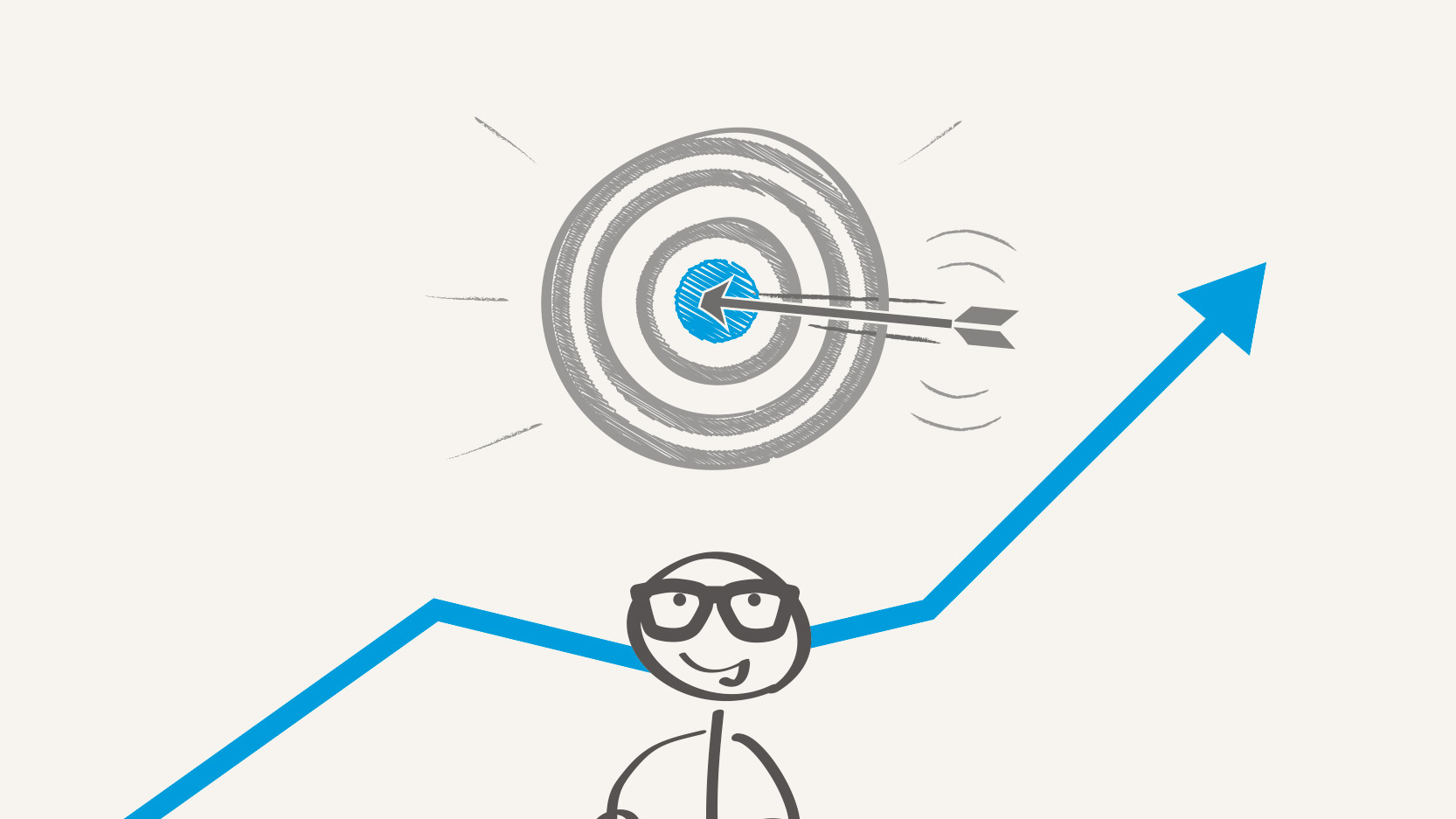
こんにちは、スタッフHです。
みなさんは、Googleアナリティクスを活用できているでしょうか?
とりあえず設置したものの、難しくてよくわからないという方、多いと思います。
トラッキングコードを埋め込むだけで見れるもの(アクセス数やモバイルとPCの対比など)はとりあえず把握できるけれど、「自分で設定しなければいけないものになると、ちょっと……」というあなた。
それは、すごくもったいないです!
Googleアナリティクスでは、サイトの「目標(コンバージョン)」を設定することができます。目標を設定することで、サイトの改善点、ユーザーの行動の差、そしてサイトの活用度が見えてくるはずです。
その目標とは、以下の4点。
1 到達ページ
指定したページが表示されたら目標が達成されたことになります。例えば、「問い合わせ」を目標とした場合、問い合わせ送信後に表示されるサンクスページ(thanks.html)が表示されたらコンバージョン達成とみなされます。現在使用されているコンバージョンは、大半がこの「到達ページ」で設定されているようです。
2 滞在時間
いくら訪問者が多くても、滞在時間が極端に短い、開いてすぐに閉じるような人ばかりではサイトが活用できているとは言えませんよね。目標を「滞在時間10分」とすると、セッションが10分継続したらコンバージョン達成です。
3 ページビュー数/スクリーンビュー数
2番と近いですが、こちらは時間ではなくページビュー数でサイトが見られているかをはかる場合。ページ数が複数あるのに、1ユーザーのビュー数が少なければ、やはりサイトは活用できていないといえます。1ユーザーが、指定数ページを表示してくれたらコンバージョン達成です(1セッションのページビュー数です)。
4 イベント
これは、ユーザーの行動を目標とします。例えば、ダウンロードや、バナーのクリック、動画再生数などです。指定した操作が行われれば、コンバージョン達成です。
今回は、1・2番の、「問い合わせ」「滞在時間」を目標にする設定方法をご紹介します。
「業種」を設定しているか確認する
少し話はそれますが、プロパティ設定で「業種」はきちんと選択されていますか? 「どうだったかな?」と思う場合は、確認してみましょう。
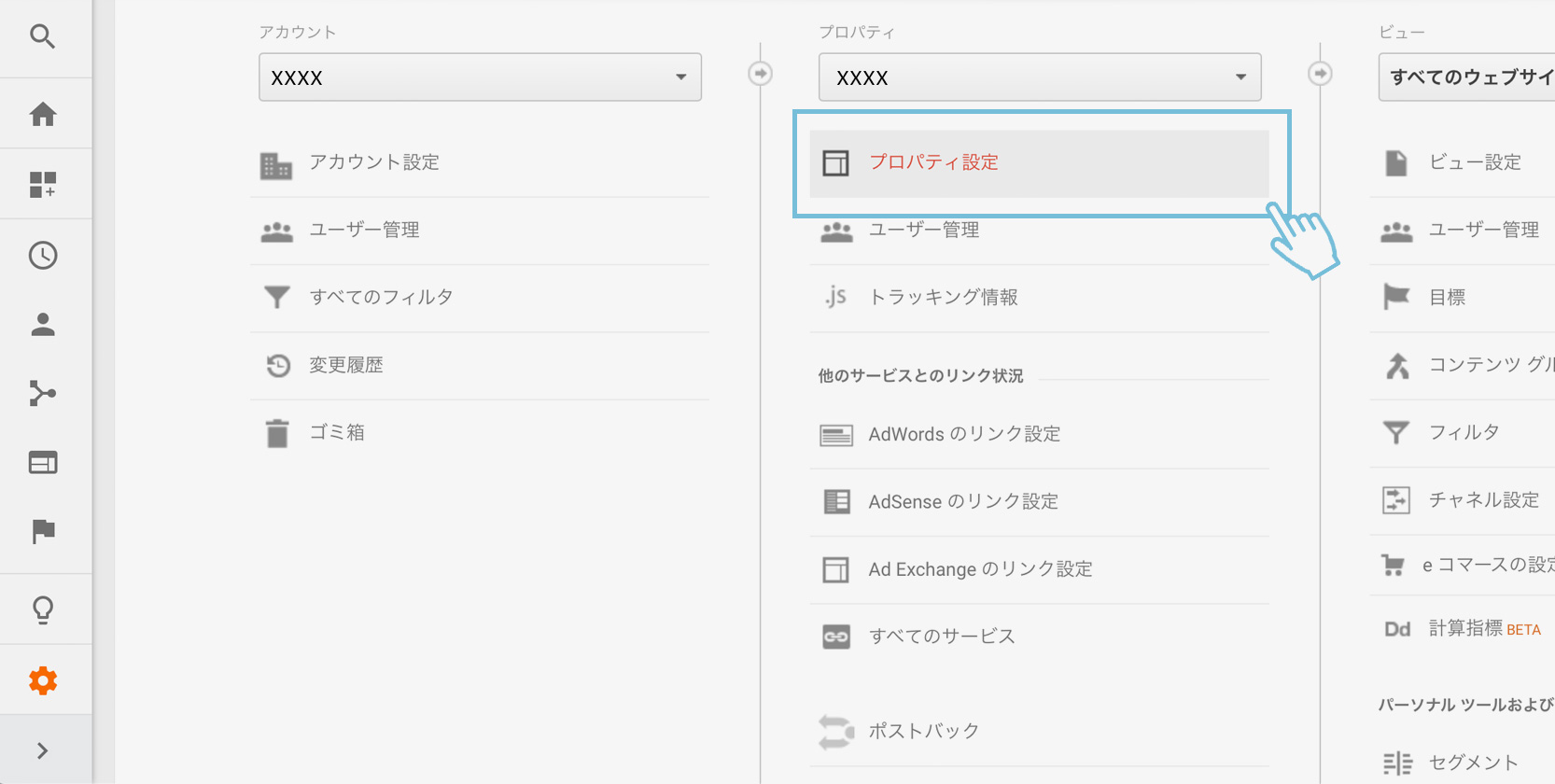
設定(画面左下の歯車マークです)> プロパティ > プロパティ設定 をクリックします。
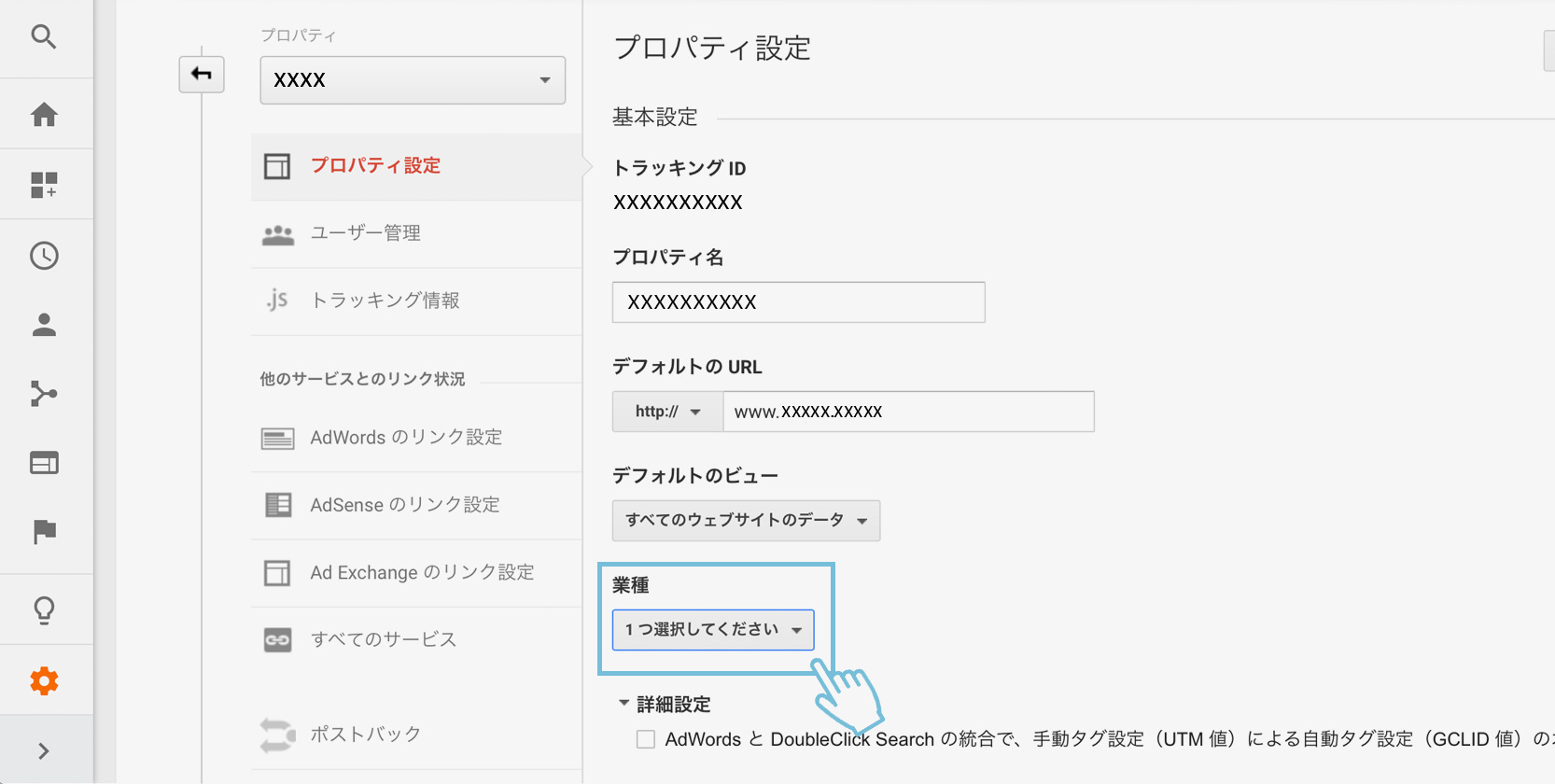
ここの「業種」が「その他」になっていると、後々設定する「テンプレート」の中身が表示されなくなってしまいます。自社サイトに近いものを選択しておきましょう。
目標(コンバージョン)を設定
では、目標(コンバージョン)を設定していきます。
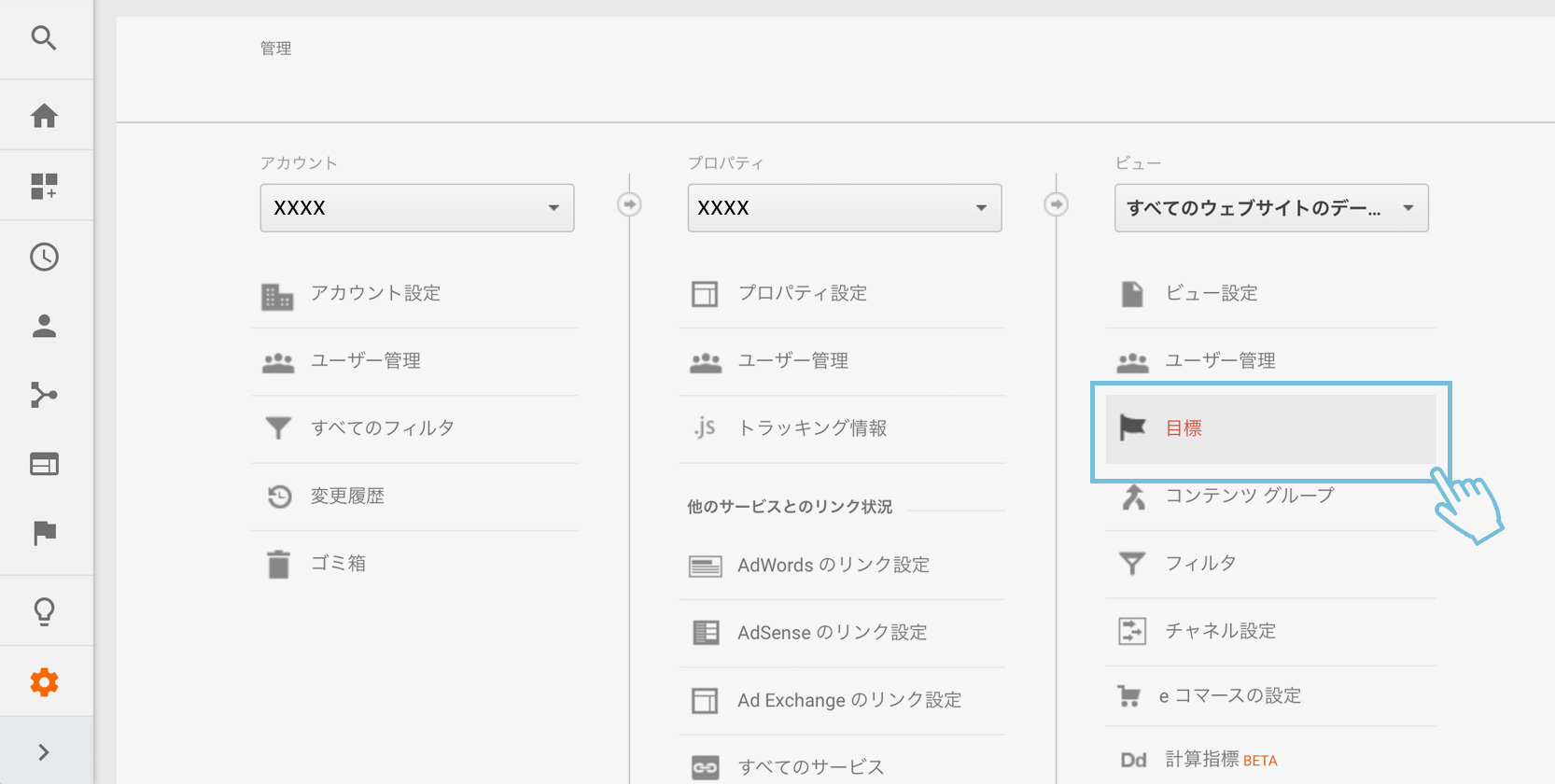
管理 > ビュー > 目標 を選択。
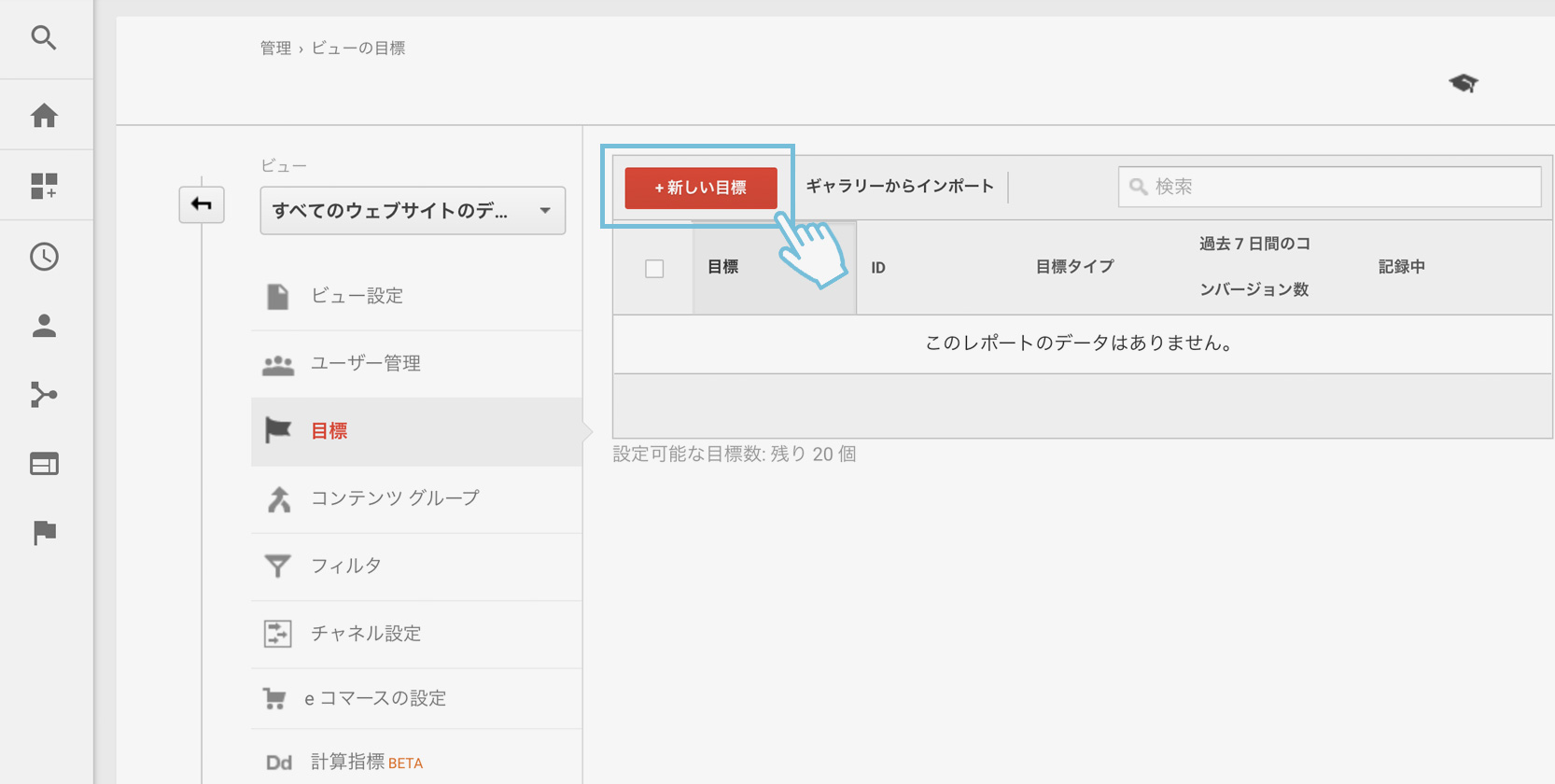
新しい目標 を選択します。
[1] 問い合わせを目標とする場合
まずは、ユーザーからフォームが使用されると、コンバージョンが達成される場合です。
具体的には、「設定したページが表示されたら目標達成」となります。フォーム送信後に表示される完了ページ(サンクスページ)が到達ページとなります。ECサイトであれば購入完了のページ、問い合わせなら問い合わせ完了ページです。
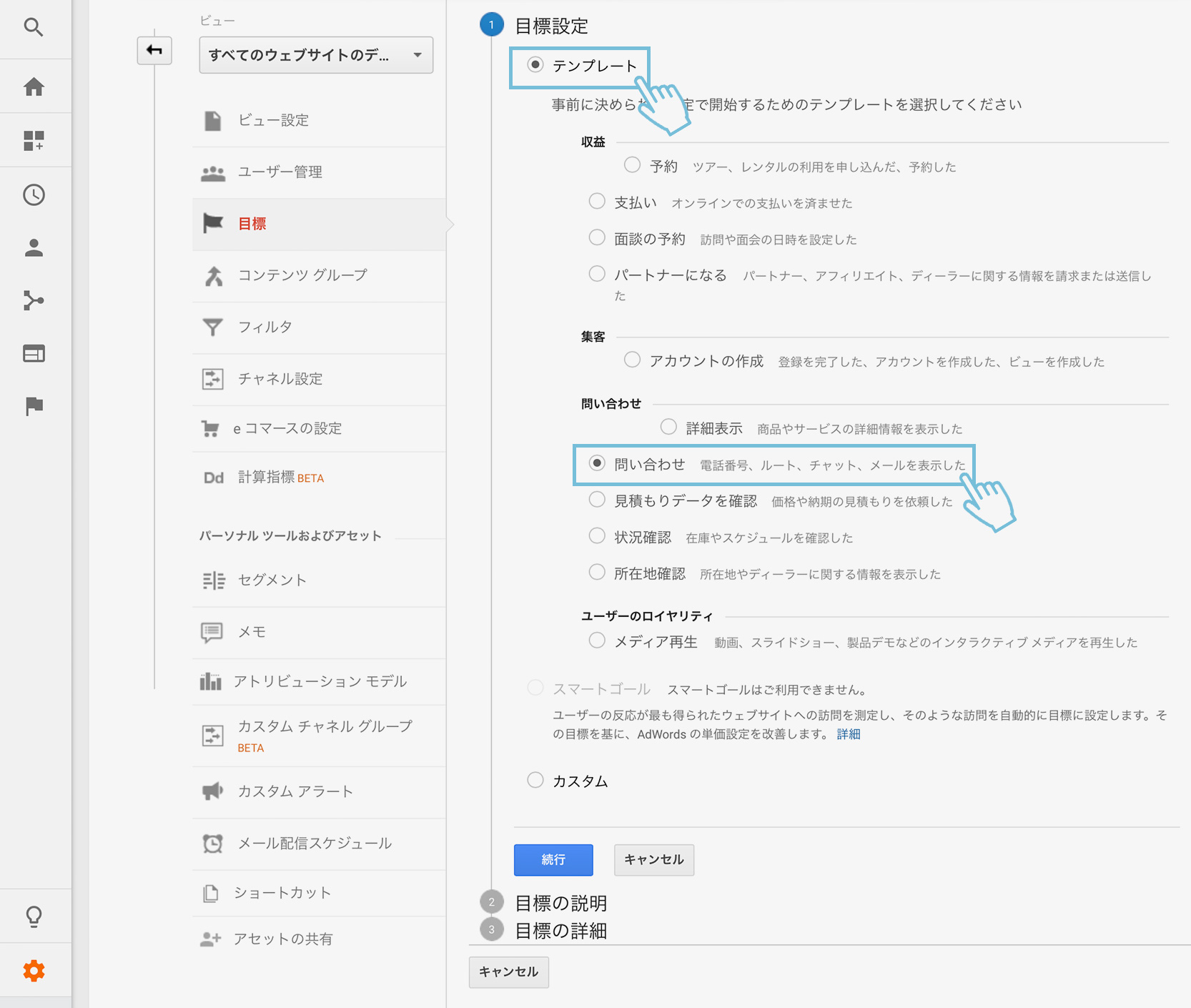
まずは、「目標設定」から設定していきます。
「テンプレート」から「問い合わせ」を選択。
「続行」をクリックで、「目標設定」は完了です。
(テンプレートの内容は、「プロパティ設定」でどんな業種を設定したかで変わってきます)
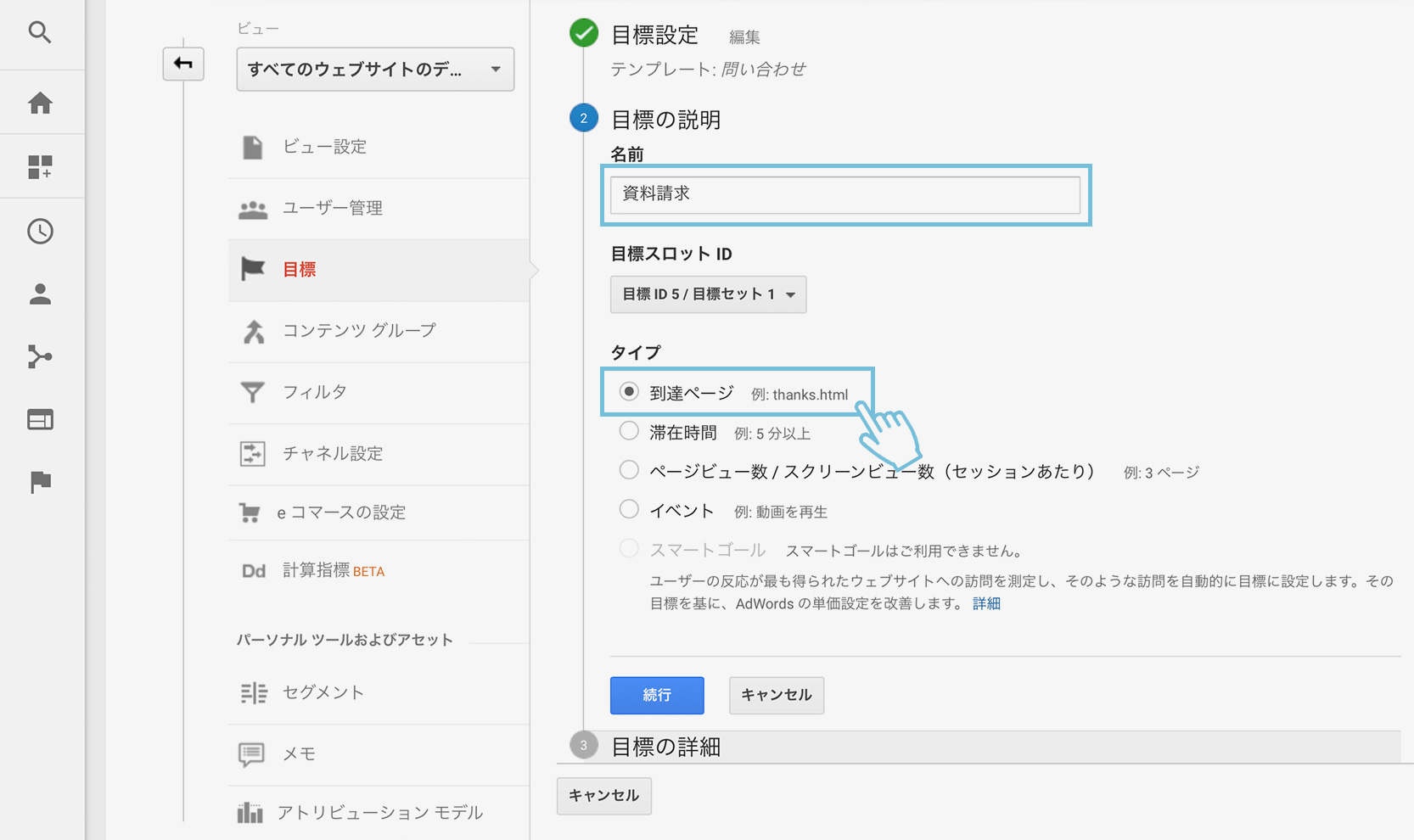
続いて、「目標の説明」を入力します。
「名前」の項目は任意でOK。把握しやすい名前をつけてください。ここでは、『資料請求』にしています。
「タイプ」は「到達ページ」を選択しましょう。
問い合わせ完了ページが表示されたら、コンバージョン達成となります。
「続行」をクリックして、「目標の説明」は完了です。
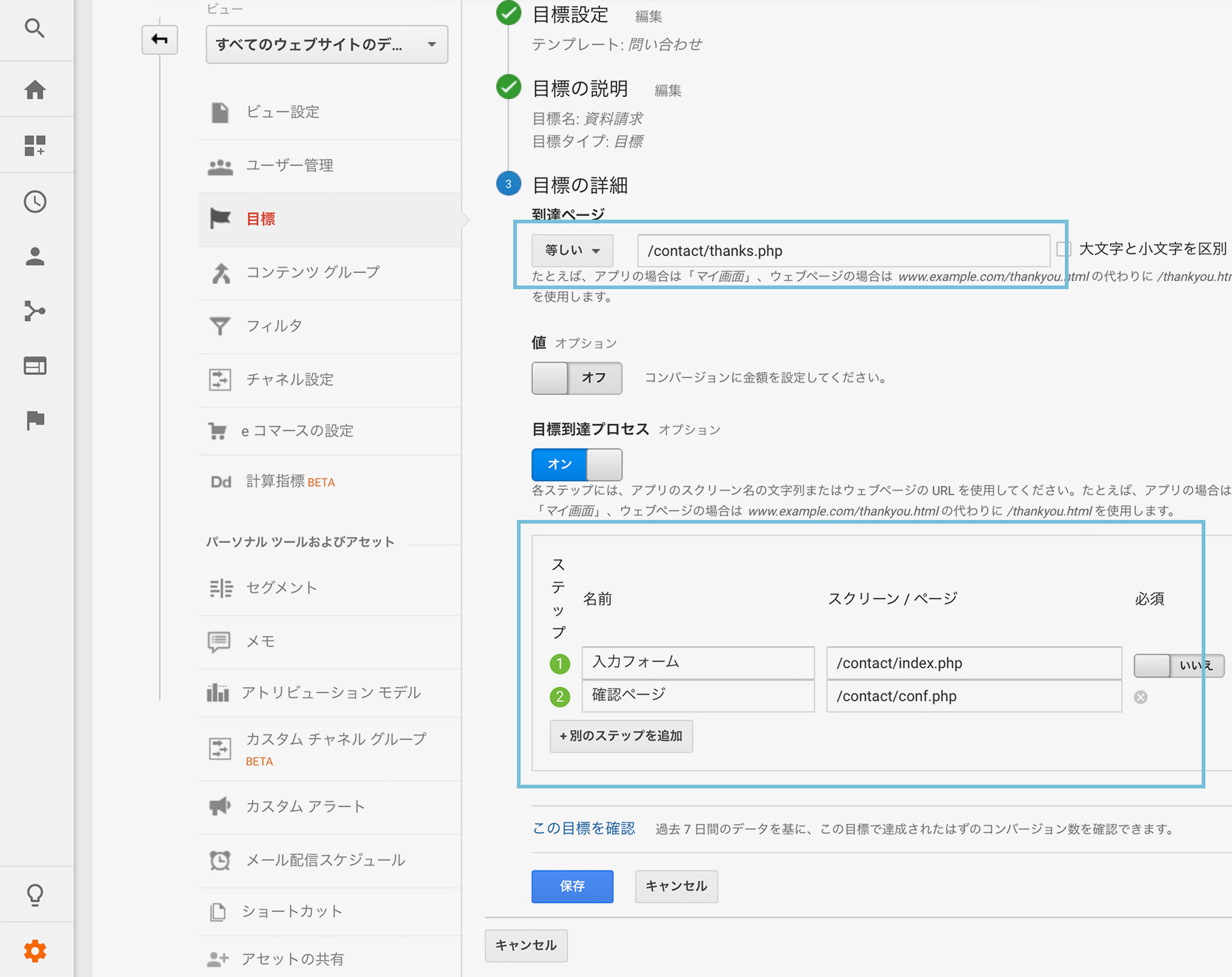
最後は「目標の詳細」です。
「到達ページ」の項目に、完了ページのURLを記入します。Googleアナリティクスが目標としたURLを識別する際、ドメイン名は無視されるので、ドメイン以降のアドレスを記入しましょう。
今回は、オプションの「値」はオフにしています。
目標に対して価値を設定したい場合は、入力してください。(『資料請求一件に対し、100円の価値がある』とみなす場合などです)
また、離脱傾向を把握するため「目標到達プロセス」をオンにしています。
入力フォーム「/contact/index.php」から完了ページ「/contact/thanks.php」までの間で、どこで離脱が発生しているかがわかります。利用規約同意のページや、入力情報確認のページなどを設けている場合は、設定しておきましょう。どこでユーザーが離脱しているを可視化することができます。
ここまで入力できたら「保存」をクリックし、問い合わせのコンバージョン設定は完了です!
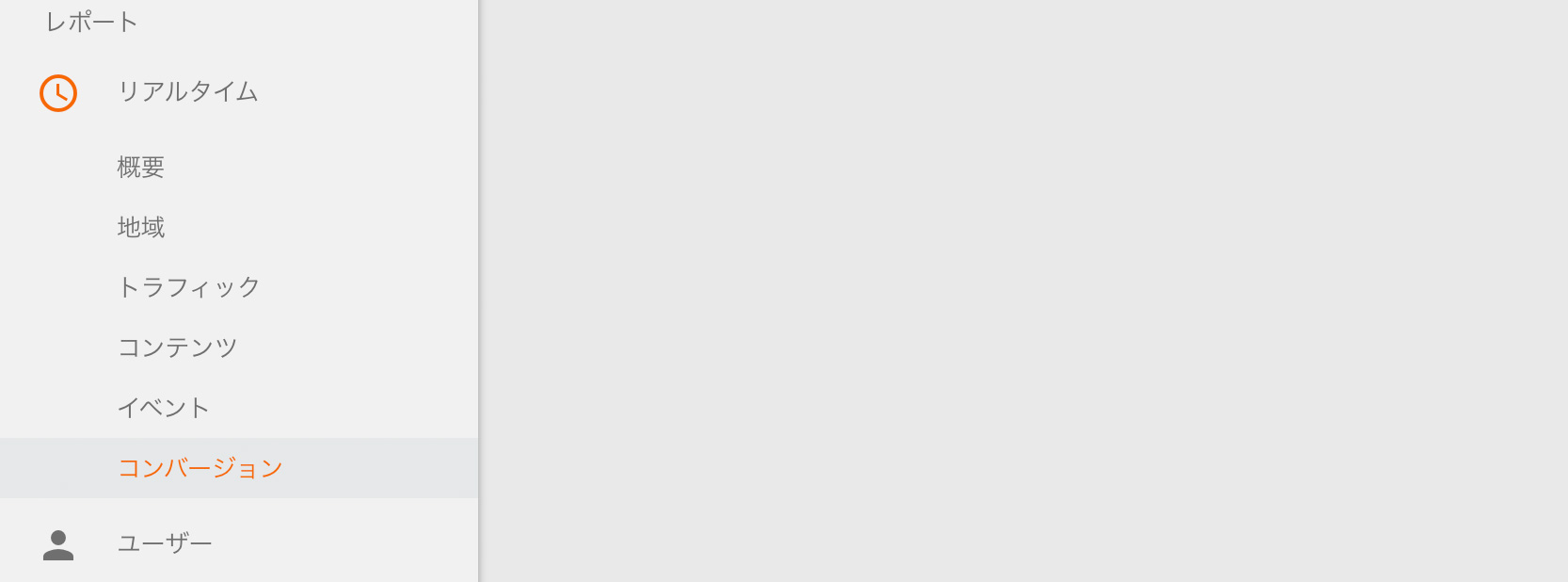
試しに、目標URLを表示させてリアルタイムのコンバージョンを確認してみましょう。コンバージョン数が表示されていれば、きちんと動作しています。目標のページに、トラッキングコードが埋め込まれていないとカウントされないので、注意してください。
[2] 滞在時間を目標とする場合
ユーザーの滞在時間をコンバージョンとする場合は、まずGoogleアナリティクスにおける「滞在時間とは何か」を理解しなくてはなりません。
ページの滞在時間は、「表示した時刻から、同じサイト内の他のページを訪れるまでの時刻」の差分で計算されます。
ランディングページだけで訪問者が離脱してしまった場合など、他のページに移動しなければ、滞在時間は0秒。
また、複数ページ閲覧した場合でも、離脱したページの閲覧時間は含まれません。
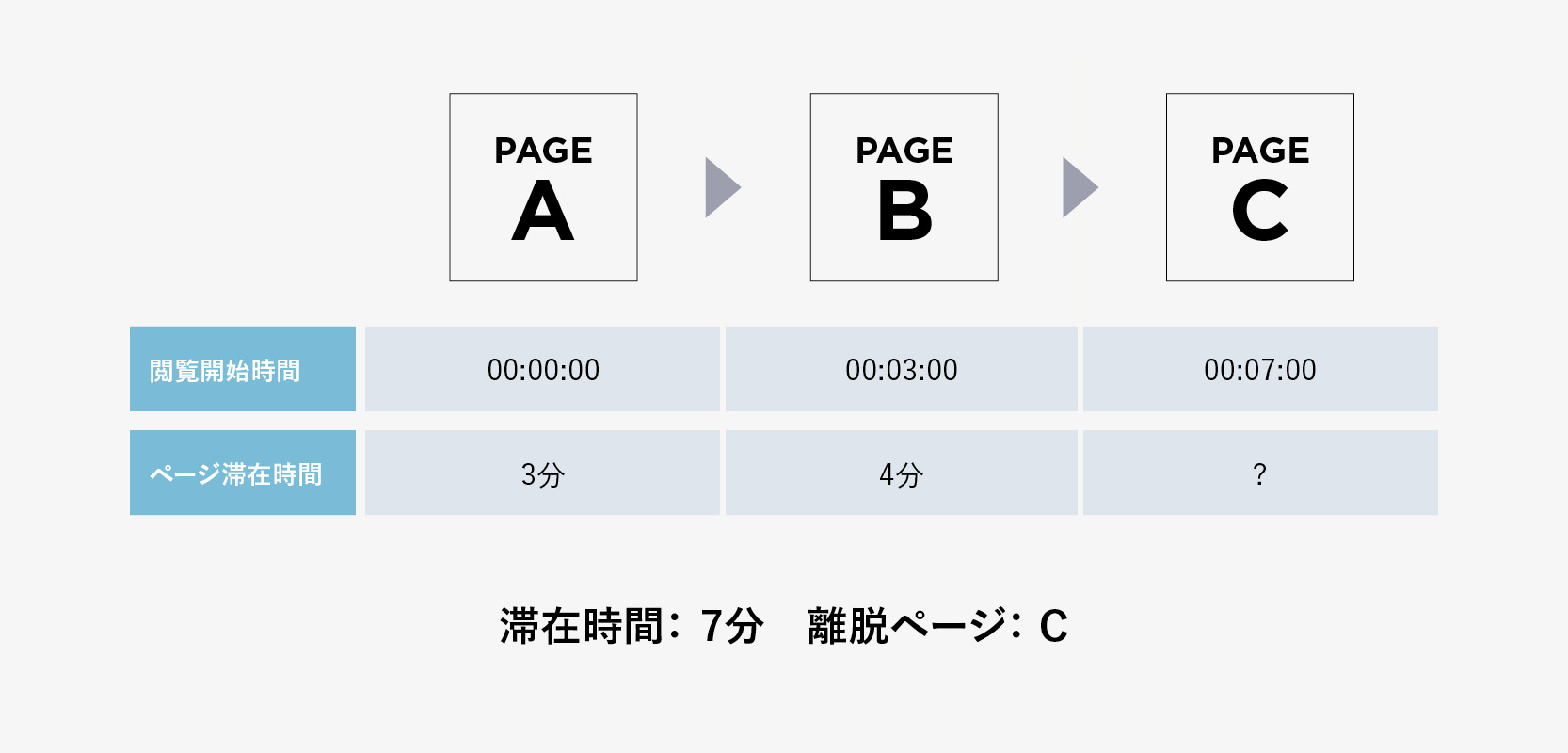
この場合、GoogleアナリティクスではページCを離脱ページとし、ページA の閲覧開始時間からページCの閲覧時間開始の差分を出し、滞在時間を「7分」とします。
たとえばページCを10分閲覧し、本来のサイト滞在時間が17分だったとしても、ページCから別のページに移動しなかったため、GoogleアナリティクスではページCの滞在時間を計測することができません。
また、ページAを20分閲覧し、サイト内の移動がない場合は、「滞在時間は0秒、ページAは直帰ページ」とみなされます。
「滞在時間0秒って! そんな瞬時にページを閉じたの?」と思ってしまいますが、そういう理由だったら納得ですね。
では、コンバージョンの設定に戻ります。
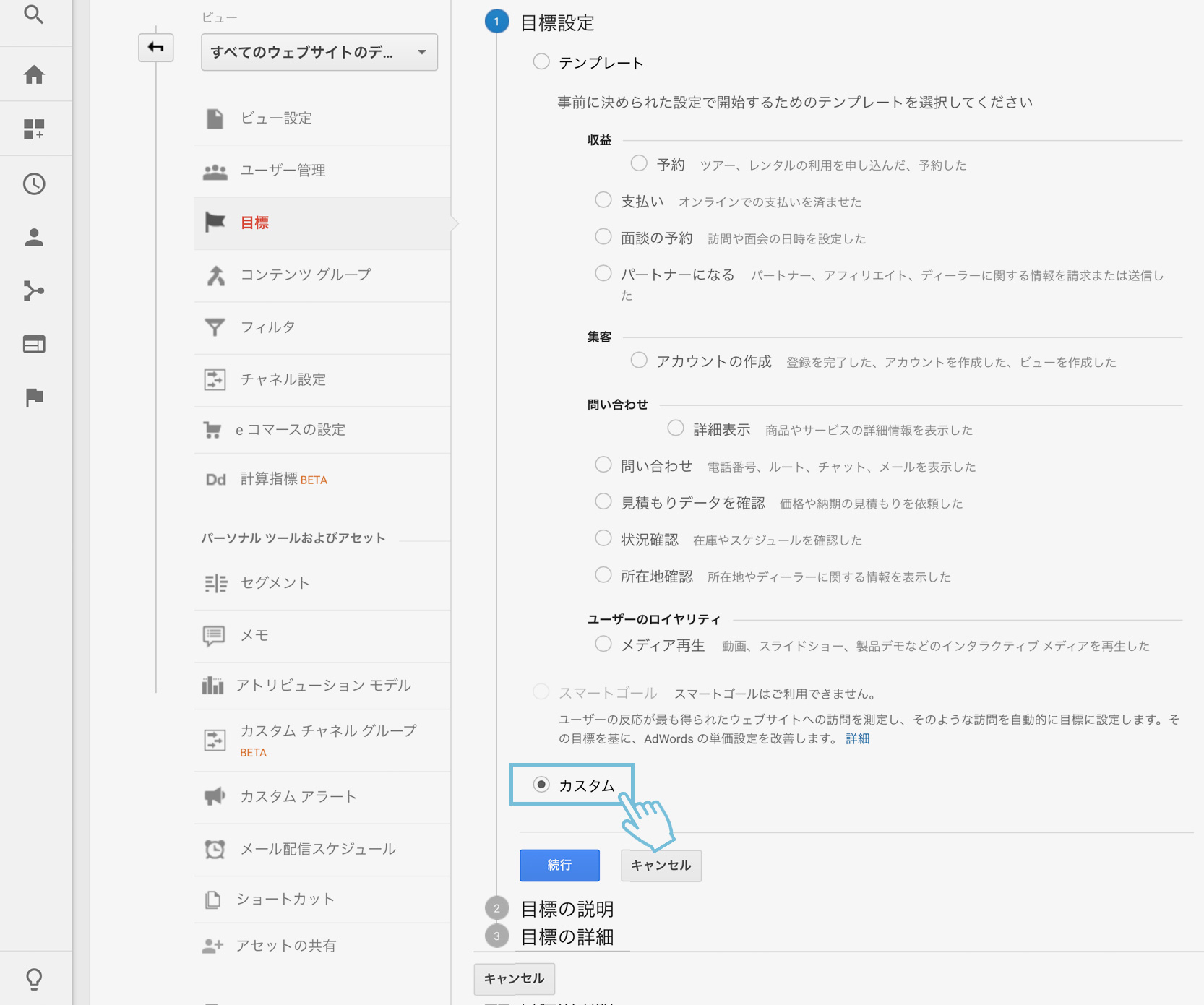
テンプレートの中にピッタリのものがないので、「カスタム」を選択します。「続行」をクリックして設定は完了です。
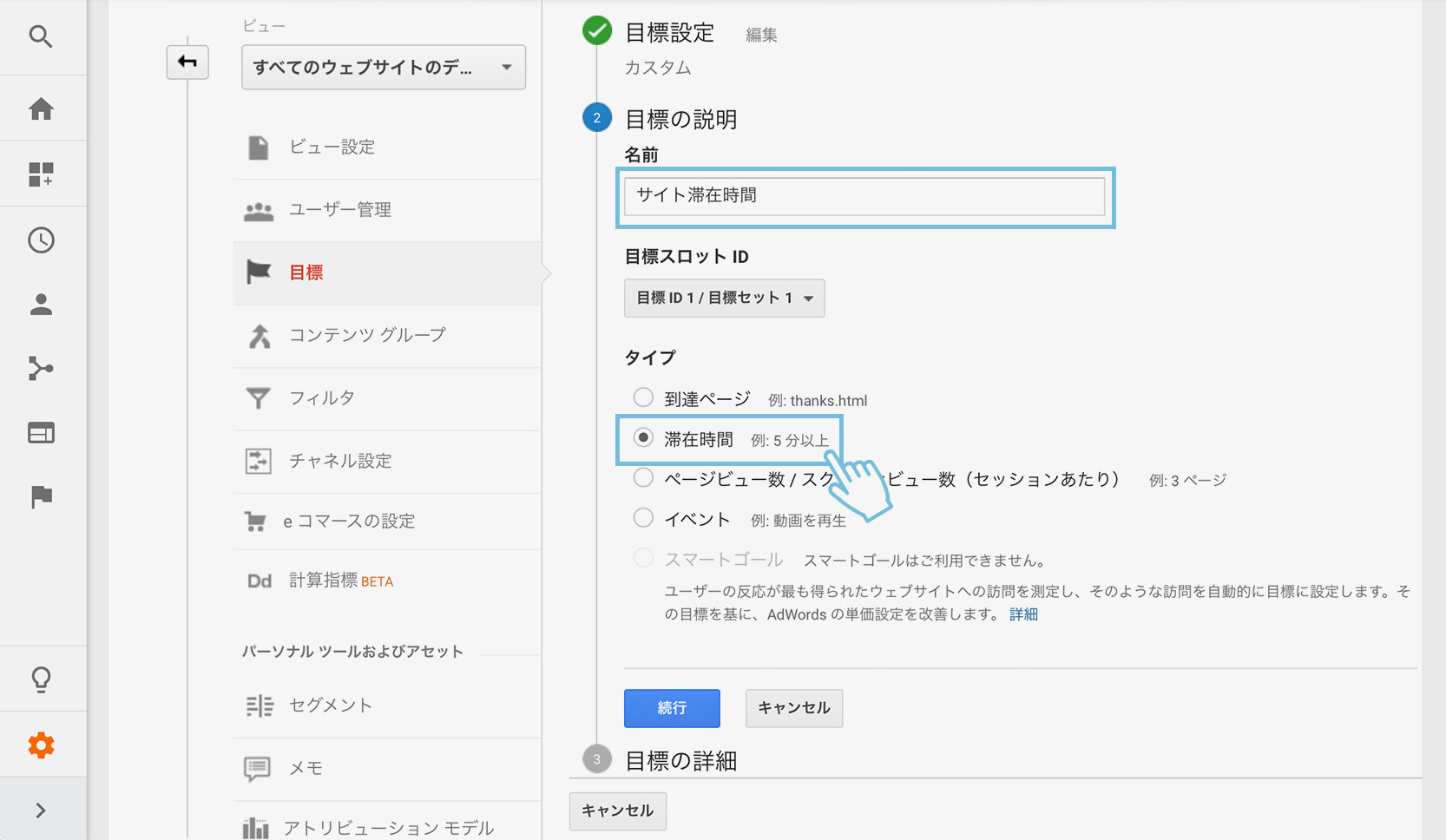
続いて、「目標の説明」です。
「名前」は任意でOK。タイプでは「滞在時間」を選択します。「続行」をクリックして「目標の説明」は終了。
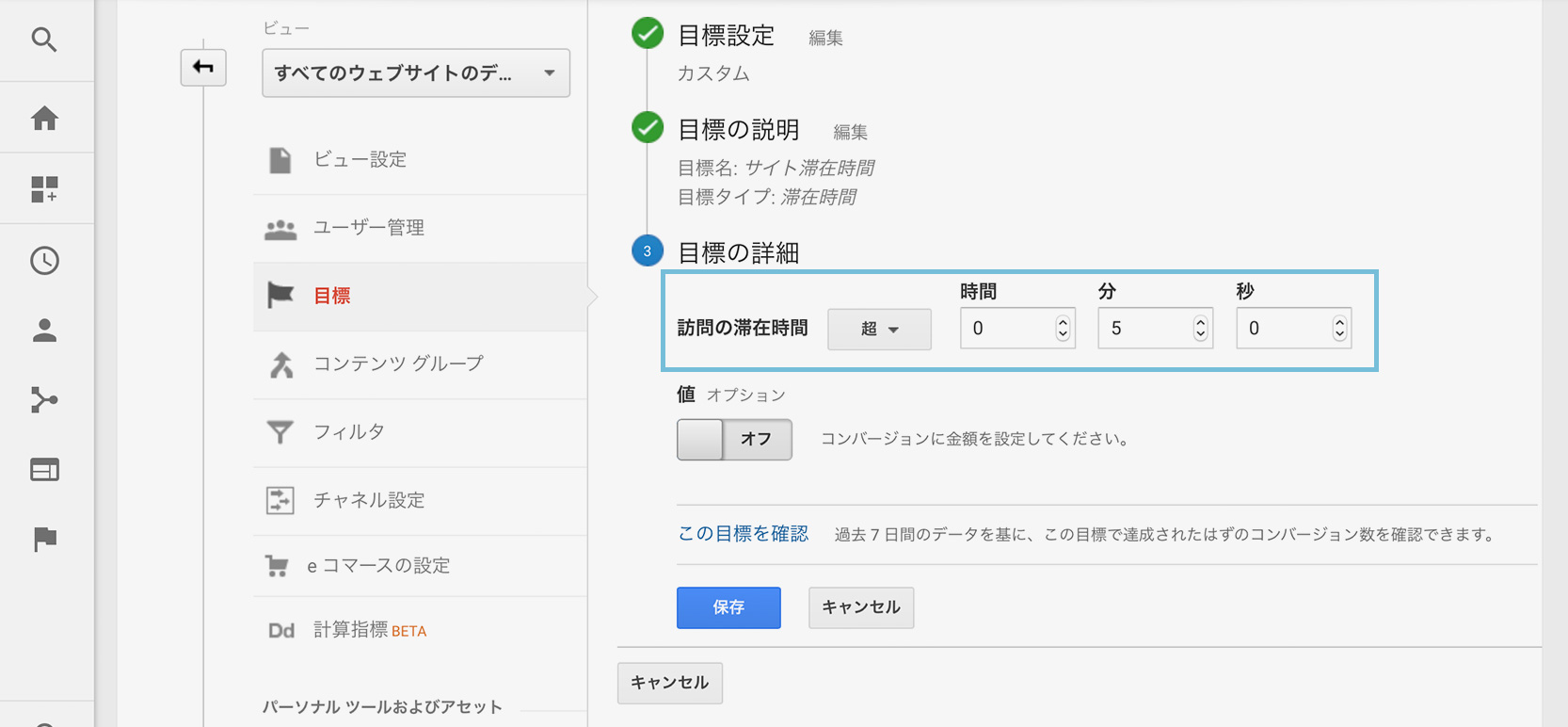
最後に具体的な時間を入れていきます。
「目標の詳細」で、目標とする時間を記入し、「保存」クリックでコンバージョン設定完了です。
今回は、Googleアナリティクスのコンバージョン設定で、「到達ページ」と「滞在時間」の設定をご紹介しました。
フォームを設置しているのなら、このコンバージョン「到達ページ」はぜひ設定してみてください。
メール数をすぐに把握できますし、離脱状況も可視化できるので、サイトの改善にもきっと役立つはずです。
次回は、「ページビュー数/スクリーンビュー数 」「イベント」の設定方法をご紹介します。














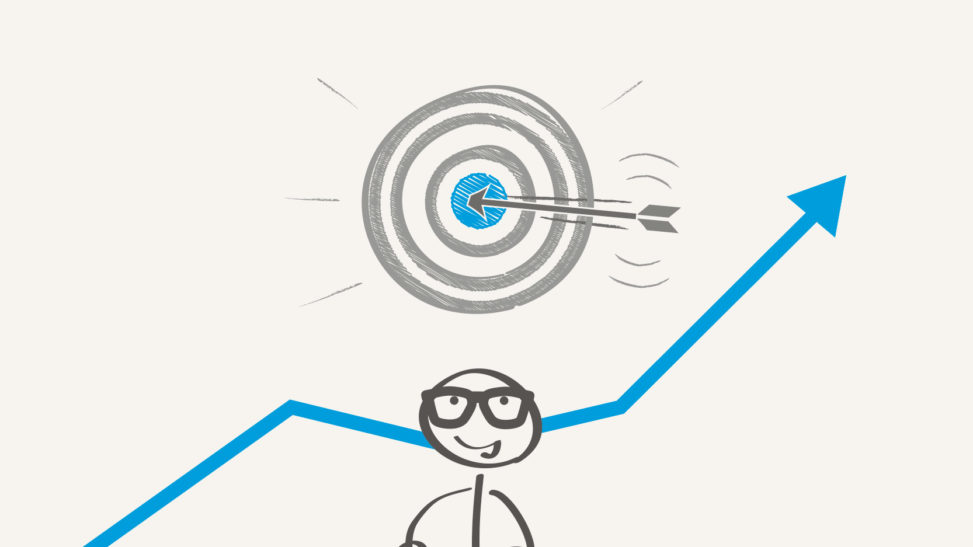
Comments are closed.